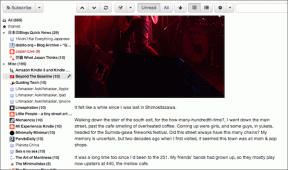Как использовать Live Text в камере и фото для iPhone и iPad
Разное / / November 29, 2021
Заполнено ли ваше приложение "Фото по умолчанию" визитными карточками, квитанциями, рукописными заметками и другими изображениями с большим количеством текста? Если вы будете часто делать такие фотографии, вы будете в восторге от того, что Apple планирует включить в обновление iOS 15 и iPadOS 15 этой осенью. С помощью функции Live Text можно легко извлекать текст из изображения, видоискатель камеры и многое другое. Вот как использовать Live Text на iPhone и iPad.

Apple использует интеллект устройства для поиска, обнаружения и извлечения текста из изображений на iPhone и iPad. После обновлений iOS 15 и iPadOS 15 вы увидите, что на вашем iPhone включен Live Text. Если у вас возникли проблемы с извлечением текста из изображений, вам необходимо включить эту опцию в меню настроек iPhone. Вот как это сделать.
Также на Guiding Tech
Включить Live Text
Live Text - это не приложение и не меню на iPhone. Это просто функция, которая остается в приложении "Камера". Вот как получить к нему доступ.
Шаг 1: Откройте приложение «Настройки» на iPhone.
Шаг 2: Прокрутите вниз до меню камеры.


Шаг 3: Включите Live Text из следующего меню.
С этого момента вы увидите переключатель Live Text в поддерживаемых приложениях Apple. Давайте изучим их.
Используйте Live Text в приложении "Фото"
Вы уже можете выделить и поделиться текстом с изображения на iPhone. Live Text, однако, развивает этот метод и предлагает беспроблемный опыт.
Шаг 1: Откройте приложение «Фото» на iPhone.
Шаг 2: Найдите изображение, содержащее некоторое количество текста.
Шаг 3: Когда вы открываете изображение, вы найдете маленький значок Live Text в нижнем углу.
Ознакомьтесь с этим значком / логотипом. В статье вы увидите его среди основных приложений Apple.
Шаг 4: Нажмите на значок и позвольте ему применить магию за вас.


В течение нескольких секунд Live Text выберет весь идентифицируемый текст на выбранном изображении. Затем вы можете нажать на него и скопировать или поделиться текстом.
Электронная почта с камеры
Это еще один сценарий, который оценят многие пользователи при использовании приложение электронной почты по умолчанию на iPhone. Live Text аккуратно интегрирован с другими приложениями на iPhone.
Вы заметите переключатель «Текст с камеры», когда попытаетесь создать новое письмо из приложения «Электронная почта».
Шаг 1: Откройте приложение «Электронная почта» на iPhone и попробуйте создать новое электронное письмо.
Шаг 2: Дважды коснитесь меню «Кому:», и вы увидите опцию «Сканировать адрес электронной почты» со знакомым значком «Живой текст».


Шаг 3: Внизу меню откроется видоискатель камеры. Отсканируйте рукописный электронный адрес или визитную карточку.
Live Text извлечет адрес электронной почты из объекта и автоматически вставит его в приложение электронной почты. Аккуратно, не правда ли?
Также на Guiding Tech
Использовать живой текст в камере
Вы можете использовать Live Text в приложении «Камера» на вашем iPhone. С помощью Live Text, встроенного в приложение камеры iPhone, направьте телефон к вывеске или любым рукописным заметкам. Камера распознает и извлечет текст за вас. Вот как им пользоваться.
Шаг 1: Откройте приложение iPhone Camera и сделайте снимок в любой лист бумаги, содержащий текст.
Шаг 2: Выберите знакомый переключатель Live Text и дождитесь волшебства.


Вы можете долго нажимать и выделять текст. Оттуда просто скопируйте текст с камеры и поделитесь им с другими приложениями.
Live Text также может переводить языки. Может пригодиться в поездках. На данный момент Live Text может переводить на английский, китайский, французский, немецкий, итальянский, португальский и испанский языки.
Наведите камеру на определенное слово или фразу и нажмите «Искать», чтобы увидеть перевод. Он также работает с телефонными номерами и позволяет позвонить по номеру из заметки.
Используйте Live Text в WhatsApp и других приложениях
Live Text встроен в ОС. В любом текстовом поле вы можете дважды нажать, и Live Text предложит вариант сканирования текста. В качестве примера мы возьмем WhatsApp.
Шаг 1: Откройте любой чат в приложении WhatsApp.
Шаг 2: Попробуйте составить сообщение и дважды нажмите на поле сообщения.
Шаг 3: Вы заметите опцию Сканировать текст. Нажмите на него Live Text, чтобы открыть видоискатель камеры внизу.


Шаг 4: Отсканируйте текст с помощью камеры и поделитесь им напрямую в WhatsApp. Аккуратно, не правда ли?
Также на Guiding Tech
Мастер Live Text на iPhone
Live Text не привлекает внимания. Это более удобное дополнение, которое со временем оценят пользователи. Когда вы освоитесь, будет нелегко вернуться к старому способу извлечения текста из изображений. В основном мы используем его для преобразования рукописных заметок в цифровые заметки с помощью Live Text на iPhone и iPad.